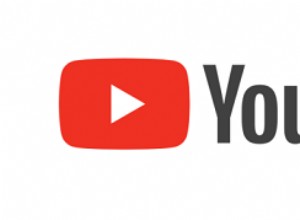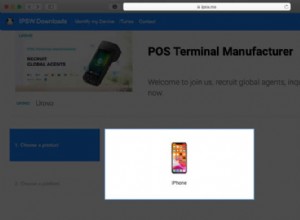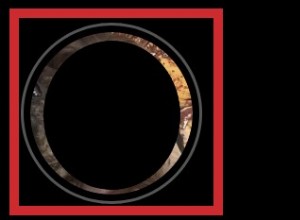Google Drive هي خدمة تخزين سحابية ممتازة حيث يمكنك حفظ الملفات التي كانت ستوجد على محرك الأقراص الثابتة. يمنحك حساب Google Drive المجاني 15 غيغابايت من السعة التخزينية ، وهو أمر جيد جدًا مقارنة ببعض البدائل الأخرى.

لمزيد من مساحة تخزين Google Drive ، يلزم اشتراك شهري بقيمة 1.99 دولارًا أمريكيًا. ومع ذلك ، هناك العديد من الطرق التي يمكنك من خلالها الحفاظ على مساحة الملفات لضمان ملء مساحة التخزين السحابية لـ GD بشكل أبطأ.
كيفية التحقق من تخزين Google Drive
أولاً ، تحقق من سعة تخزين Google Drive التي استخدمتها عن طريق فتح حساب Google Drive في متصفح الويب. التحقق من حجم التخزين أمر سهل على متصفح الويب.
كل ما عليك فعله لعرض سعة التخزين التي تستخدمها والمقدار المتاح لديك هو فتح Google Drive والنظر إلى الركن الأيمن السفلي من الصفحة الرئيسية.
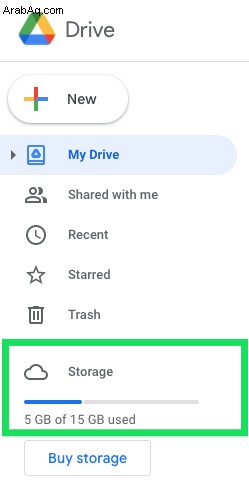
هنا ، سترى شريط التخزين. إذا كنت ترغب في ترقية حصتك ، فانقر فوق الارتباط التشعبي "شراء مساحة تخزين". ولكن إذا كنت ترغب في الاحتفاظ بالمقدار الحالي لسعة التخزين لديك ، فاستمر في القراءة. سنتابع خطوات تنظيف Drive.
كيفية حذف العناصر من Google Drive
إذا لم تكن مستعدًا تمامًا لترقية مساحة التخزين لديك ، فيمكنك البدء بالتخلص من الملفات والمستندات والصور القديمة أو الأقل فائدة وغير ذلك. إذا كان لديك الكثير من الملفات ، فقد لا يكون هذا هو الحل الأفضل لإحداث تأثير كبير في مساحة التخزين لديك ، ولكن هذه الطريقة يمكن أن تساعدك قليلاً.
لحذف الملفات من Google Drive ، اتبع الخطوات التالية:
- اضغط على "الإعدادات" في الزاوية العلوية اليسرى بعد تسجيل الدخول إلى حسابك في Google.
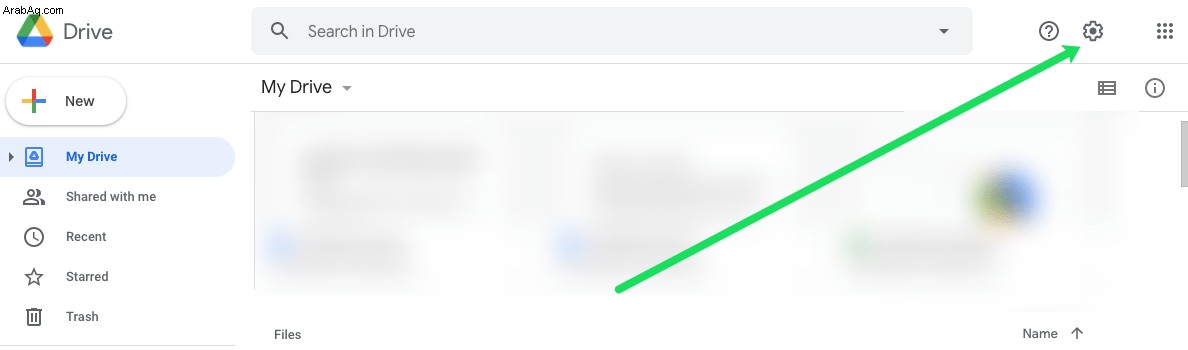
- انقر على "الإعدادات" في القائمة المنسدلة التي تظهر.
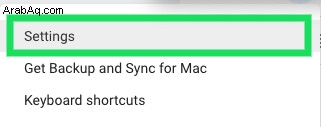
- انقر فوق الارتباط التشعبي "عرض العناصر التي تستهلك مساحة تخزين".
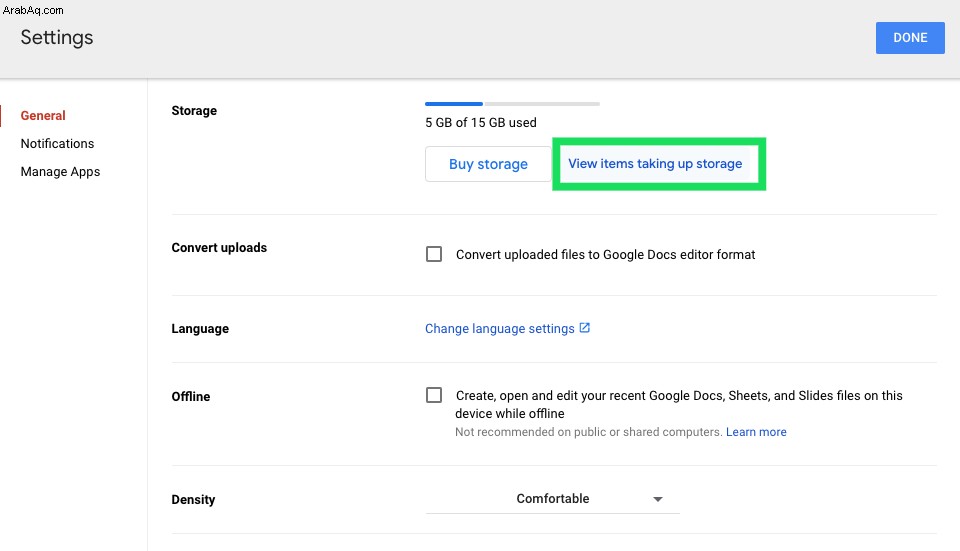
- الآن ، يمكنك مشاهدة جميع المستندات في Google Drive. استخدم Shift + Click تركيبة لوحة المفاتيح والماوس لتمييز الملفات بشكل مجمّع. أو يمكنك استخدام الأمر Control + Click (CMD + Click on Mac) لتمييز عدة ملفات غير متسلسلة.
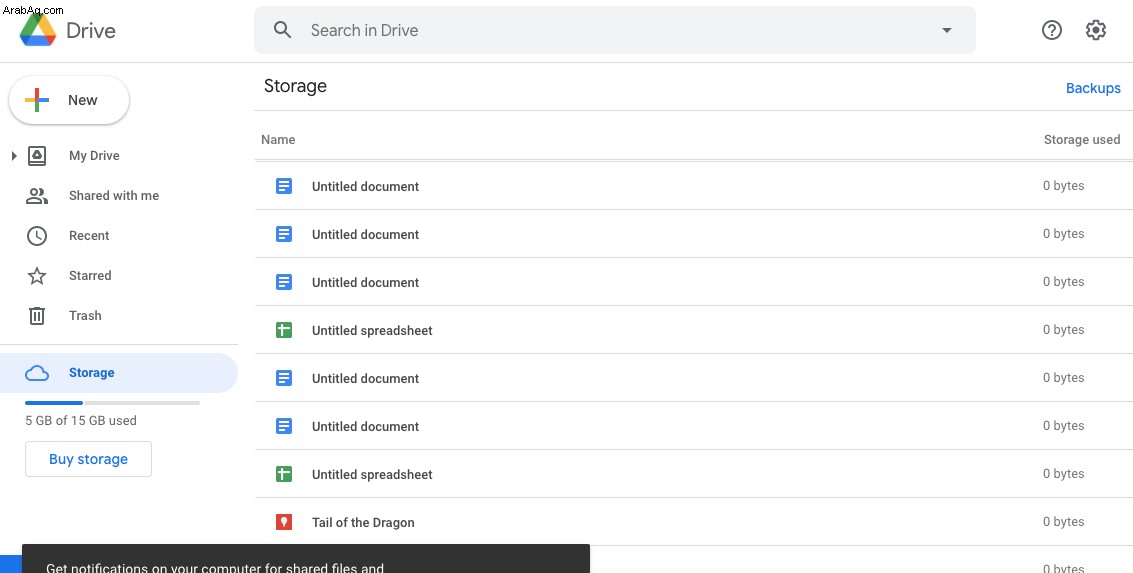
- انقر بزر الماوس الأيمن فوق أحد الملفات المحددة وانقر على "إزالة".
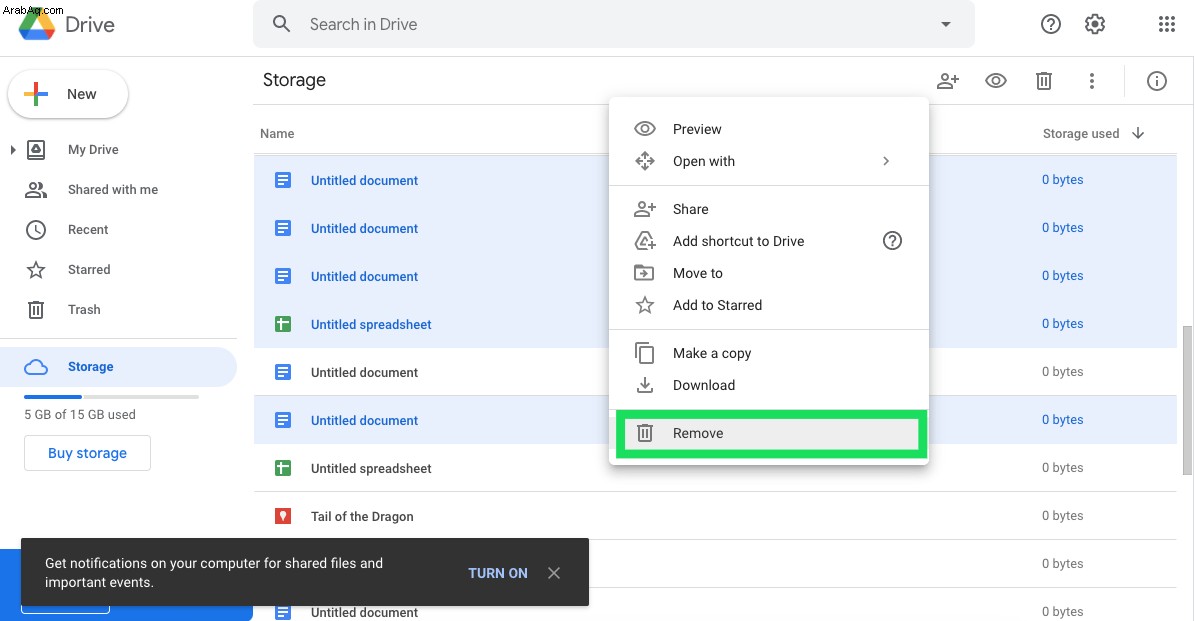
اقتطاع الصور وتخزين البريد الإلكتروني
نظرًا لأن كل من الصور ورسائل البريد الإلكتروني يمكن أن تضيع مساحة تخزين GD ، يمكنك تحرير مساحة كبيرة جدًا عن طريق حذف رسائل البريد الإلكتروني في Gmail وتقليل دقة الصورة. أولاً ، افتح Gmail واحذف رسائل البريد الإلكتروني القديمة.
أدخل "has:attachment" في مربع بحث Gmail للبحث عن الرسائل الإلكترونية التي تحتوي على المرفقات ومسحها. تؤدي رسائل البريد الإلكتروني في المهملات أيضًا إلى إهدار مساحة التخزين ، ويمكنك محوها بتحديد المزيد > المهملات ثم انقر على إفراغ المهملات الآن .
لا تحتاج إلى حذف الصور في الصور لتفريغ مساحة تخزين GD. بدلاً من ذلك ، افتح صور Google. حدد الإعدادات لفتح الخيارات الموضحة في اللقطة أدناه مباشرة.
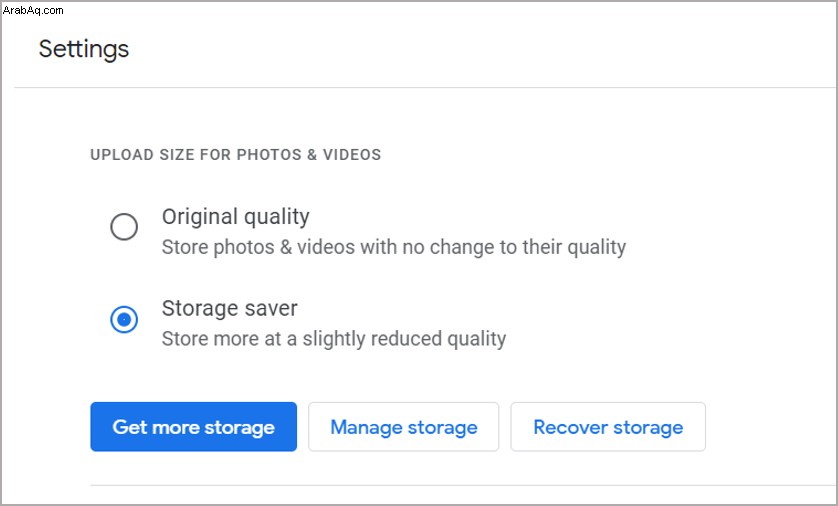
هناك يمكنك تحديد مساحة تخزين موفرة اختيار. يؤدي هذا إلى ضغط الصور بشكل فعال من دقتها الأصلية ، ولكن الصور المضغوطة لا تستهلك أي مساحة تخزين في Google Drive على الإطلاق. لذا حدد هذا الإعداد ، وقم بتحميل كل صورك إلى الصور بدلاً من تحميلها بشكل منفصل على Google Drive.
إفراغ مهملات Google Drive
تتراكم الملفات المحذوفة في مهملات Google Drive تمامًا مثل سلة المحذوفات. لذلك لا يزالون يهدرون مساحة التخزين حتى يتم مسح المهملات. انقر على المهملات على يسار صفحة حساب Google Drive للتحقق مما إذا كانت هناك أية ملفات.
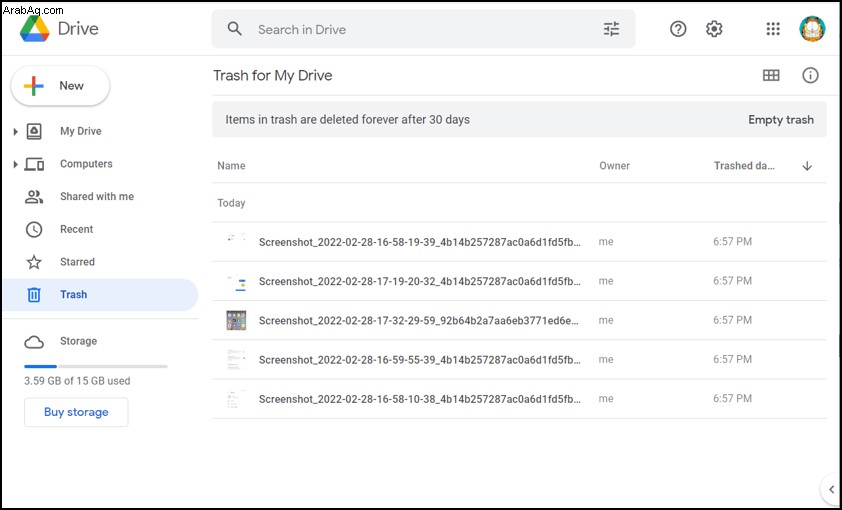
يمكنك الآن النقر بزر الماوس الأيمن فوق الملفات هناك وتحديد الحذف نهائيًا لإزالتها. أو ، اضغط على المهملات الزر وحدد إفراغ المهملات لتفريغه بالكامل. إذا قمت بالضغط على عرض الشبكة الزر ، يمكنك التحقق من حجم الملف لكل عنصر محذوف في المهملات.
إزالة تطبيقات Google Drive
تخزين Google Drive ليس فقط للمستندات والصور التي تحفظها فيها. تشغل التطبيقات الإضافية أيضًا مساحة تخزين GD. لذا يعد فصل التطبيقات طريقة جيدة أخرى لتفريغ مساحة تخزين GD.
أولاً ، انقر فوق الإعدادات الزر أعلى يمين صفحة Google Drive. انقر فوق الإعدادات وحدد إدارة التطبيقات لفتح النافذة الموضحة في اللقطة أدناه. تسرد هذه النافذة جميع تطبيقات Google Drive الخاصة بك. لإزالة التطبيقات ، انقر على الخيارات الخاصة بها الأزرار وحدد قطع الاتصال من Drive .
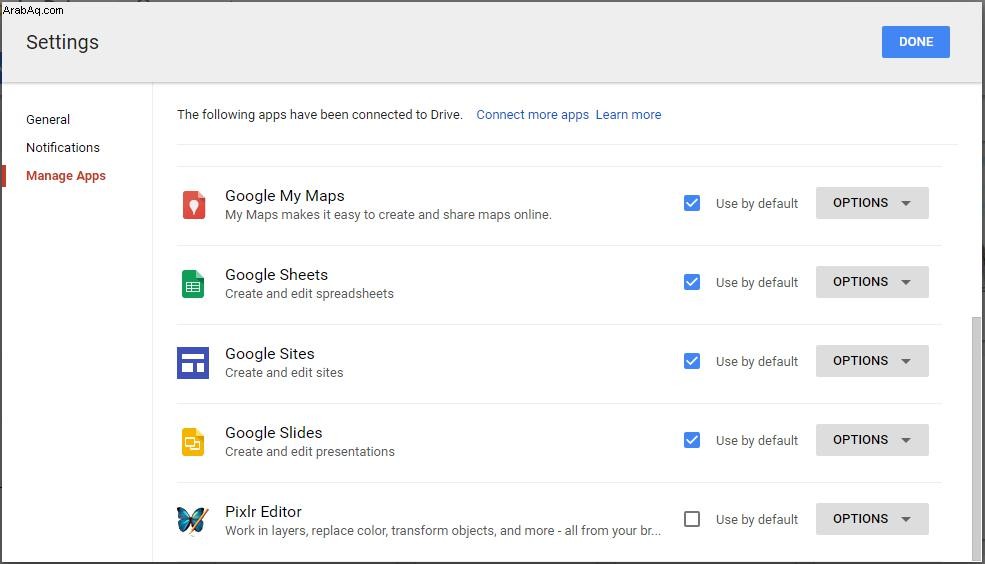
تحويل مستنداتك إلى تنسيقات Google
إن الشيء العظيم في Google Drive هو أنه يمكّن المستخدمين من تحرير الملفات دون الحاجة إلى حفظها على Windows مرة أخرى. يمكنك تعديل جداول البيانات والعروض التقديمية والمستندات النصية داخل Google Drive ، مما يحولها إلى تنسيقات المستندات وجداول البيانات والعروض التقديمية. لا تشغل هذه التنسيقات أي مساحة تخزين على الإطلاق!
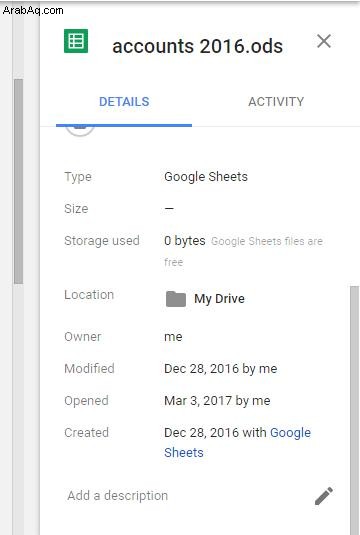
لتعديل مستند في Google Drive ، يمكنك النقر بزر الماوس الأيمن فوقه وتحديد فتح باستخدام . ثم حدد تنسيق Google لها من القائمة الفرعية. على سبيل المثال ، قد يشتمل جدول البيانات على جداول بيانات Google اختيار. سيعطيك ذلك نسخة ثانية من المستند لا تشغل مساحة تخزين ، ويمكنك حذف جميع الملفات الأصلية لتوفير مساحة.
ضغط ملفات PDF والصوت والفيديو
يعد ضغط الملفات أحد أفضل الطرق لتحرير مساحة التخزين. يمكن أن تشغل ملفات PDF والصوت والفيديو الكثير من مساحة التخزين السحابية. على هذا النحو ، قم بضغط تنسيقات ملفات PDF والصوت والفيديو قبل حفظها في Google Drive.
هناك أيضًا الكثير من أدوات الويب التي تضغط تنسيقات الملفات المختلفة. على سبيل المثال ، يمكنك ضغط ملفات PDF على موقع أدوات TinyWow. تمكنك صفحة MP3 الأصغر من ضغط ملفات MP3 بدون برامج إضافية. تتضمن هذه الصفحة أيضًا ارتباطًا تشعبيًا إلى VideoSmaller يقوم بضغط مقاطع فيديو MP4.
لذلك لا تحتاج إلى حذف الكثير من الملفات في Google Drive لتفريغ مساحة تخزين إضافية. يمكن أن يؤدي ضغط الملفات وتحويلها إلى تنسيقات Google وتحديد إعداد الجودة العالية في الصور وإزالة التطبيقات إلى توفير الكثير من مساحة GD.